Samson Garrison
0
3905
86
Když hovoříme o bezpečnosti, ať už jde o mobilní zařízení nebo platformy nebo dokonce o aplikace, „šifrování“ je jedno slovo, které se docela často hází. I když lidé vědí o šifrování v různých aplikacích, ne mnoho lidí ví, že mohou dokonce šifrovat své zařízení Android. Přestože šifrování je součástí platformy Android od roku 2.3 Gingerbread, tato funkce se objevila nyní, přičemž celý svět bere zabezpečení a soukromí vážně. Pokud tedy používáte někoho, kdo používá chytrý telefon Android k ukládání citlivých informací nebo soukromých dat, měli byste zvážit šifrování zařízení. Nejprve si povíme o tom, proč byste měli své zařízení Android šifrovat.
Proč byste měli šifrovat zařízení Android
Pro lidi, kteří nevědí, je šifrování jedním z nejúčinnějších způsobů zabezpečení jakýchkoli dat. Jednoduše řečeno, šifrování převádí všechna data do tajného nebo náhodného kódu, v zašifrovaném textu, který nemohou neoprávněné strany rozluštit. Šifrování v zařízení Android zajišťuje, že k datům mají přístup pouze lidé s přístupovým kódem nebo PIN.
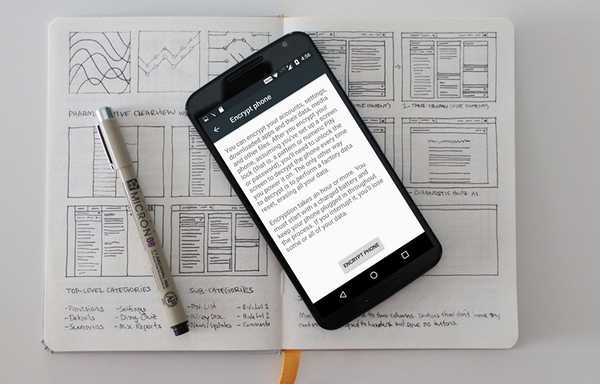
Možná si myslíte, jak je to jiné než vaše běžná ochrana pomocí kódu PIN nebo přístupového kódu. K datům uloženým v zařízení Android lze přistupovat různými způsoby, i když jste nastavili zámek. Pokud máte šifrované zařízení, nelze k datům přistupovat ani dešifrovat bez zadání kódu PIN nebo přístupového kódu. Například, pokud ztratíte zařízení, zloděj by mohl mít přístup k datům, ale pokud máte šifrované zařízení, vyžadovalo by dešifrování dat některé vážné dovednosti, protože všechna data jsou v náhodném tvaru aka šifrovací text.
Věci, které byste měli vědět, než zašifrujete své zařízení Android
Nyní, když víte, proč byste měli své zařízení Android šifrovat, zde je několik klíčových věcí, které byste měli vědět, než začnete s procesem šifrování:
- Když zašifrujete zařízení Android, všechny osobní data na zařízení, jako jsou fotografie, hudba, videa, soubory, zprávy, kontakty, data účtu Google, data aplikací atd., jsou šifrována. Některé aplikace však také ukládají data na své servery, které nejsou v procesu šifrovány.
- Po zašifrování zařízení Android můžete pouze odebrat šifrování pomocí továrního nastavení. Neexistuje žádný jiný způsob, jak odstranit šifrování.
- Můžete se také rozhodnout zašifrovat obsah SD karty pomocí funkce Adoptable Storage, která byla představena s Android 6.0 Marshmallow. Tato funkce umožňuje používat přenosnou paměťovou kartu jako součást interního úložiště.
- Pokud je zařízení šifrováno, při každém uzamčení zařízení jsou šifrována všechna data a při odemknutí zařízení prochází data dešifrováním. Nyní, jak jste možná uhodli, tento proces z vašeho zařízení odebírá určité prostředky. Nebuďte tedy překvapeni, pokud šifrujete zařízení trochu vybírá výkon zařízení. Šance jsou, že si nebudete všimnout rozdílu výkonu na moderních špičkových nebo středních zařízeních, ale pokud vlastníte zařízení s nízkým nebo starším Androidem se skromnými specifikacemi, měli byste se po šifrování vzpamatovat na mírně pomalé zařízení.
- Mnoho zařízení Android, jako je řada Google Pixel, novější zařízení Nexus atd., Je ve výchozím nastavení šifrováno a zatímco společnost Google ve výchozím nastavení povinně šifruje systém Android 6.0 Marshmallow nebo novější, výrobci se mohou rozhodnout ignorovat jej s odvoláním na problémy s výkonem u zařízení s mírným napájením. Můžete zkontrolovat, zda je zařízení šifrováno nebo není šifrováno Nastavení->Bezpečnostní->Šifrovat telefon.
- V neposlední řadě, pokud máte zakořeněné zařízení Android, proces šifrování může způsobit nějaké problémy. Pokud tedy opravdu chcete zařízení Android zašifrovat, ujistěte se, že nejprve zařízení zrušíte.
Kroky pro šifrování zařízení Android
Kroky pro šifrování zařízení Android jsou velmi jednoduché, ale před zahájením procesu se musíte ujistit o několika věcech:
Předběžné požadavky
- Proces šifrování může trvat hodinu nebo déle nebo i méně, v závislosti na množství dat v zařízení.
- Vaše zařízení musí být plně nabité (nebo v některých zařízeních nabito na 80%) a během tohoto procesu budete muset nabíječku připojit..
- Pokud během procesu odpojíte zařízení, mohou být data v zařízení vymazána, takže byste měli být opatrní.
- Jak jsme již zmínili, máte-li zakořeněné zařízení Android, musíte nejprve zařízení nejprve zrušit.
Teď začneme s procesem:
1. Nejdříve zamiřte Nastavení-> Zabezpečení. Zde najdete možnost nazvanou „Šifrovat telefon“(Nebo Šifrovat tablet).
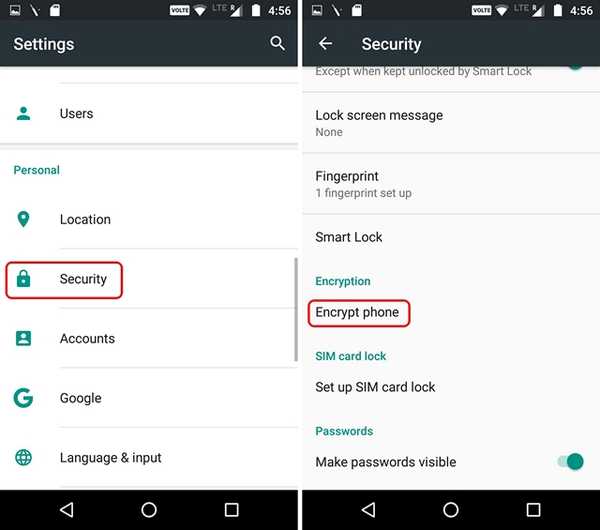
2. Když na něj klepnete, zobrazí se vám všechny podrobnosti týkající se procesu šifrování. Ve spodní části vyhledejte možnost, která říká „Šifrovat telefon“A klepněte na něj. Pokud nemáte nabíječku připojenou, bude tato možnost zobrazena šedě.
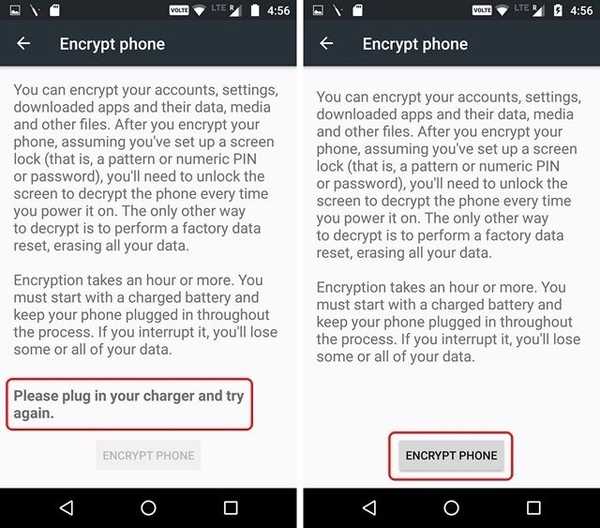
3. Pak budete muset zadejte PIN, přístupový kód nebo vzor. Jakmile zadáte, budete znovu vyzváni potvrdit že opravdu chcete zařízení zašifrovat. Zde klepněte na „Šifrovat telefon“Zahájit proces.
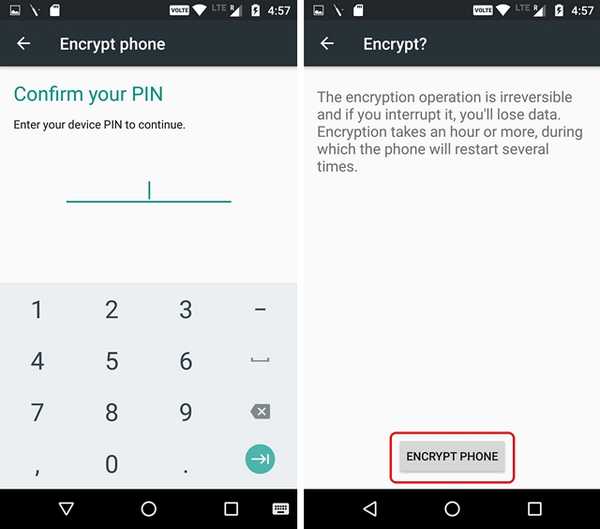
4. Poté začne proces šifrování a zařízení se několikrát restartuje. Po dokončení se zařízení spustí a budete jej muset odemknout, poté se zařízení restartuje.
5. Po dokončení můžete zařízení jednoduše odemknout a začít normálně používat. Můžete také zamířit Nastavení-> Zabezpečení, kde zjistíte, že „Šifrovat telefon“Říká„Šifrováno„.
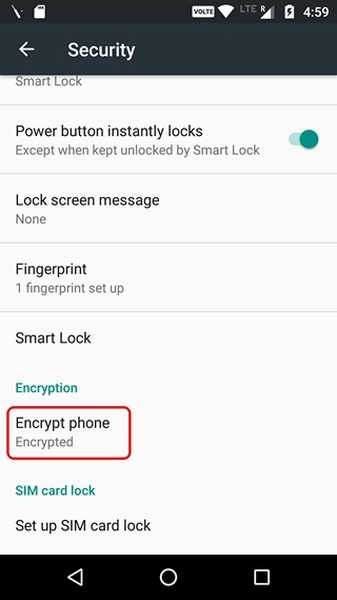
SEE ALSO: Nejlepší způsoby, jak udržet své soukromí v Androidu
Zabezpečte svá data šifrováním smartphonu nebo tabletu Android
To byly jednoduché kroky k zašifrování zařízení Android. Doporučujeme vám tento proces projít, protože všechny vaše soukromé informace se vám nemusí zdát příliš důležité, ale skutečně jsou. Šifrujte tedy své zařízení a buďte v bezpečí před veškerými bezpečnostními strachy. Dejte nám vědět, pokud máte nějaké pochybnosti nebo dotazy týkající se procesu nebo jen šifrování obecně, v sekci komentáře níže.















